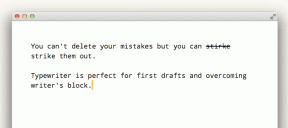كيفية إلغاء تثبيت Norton تمامًا من نظام التشغيل Windows 10
منوعات / / November 28, 2021
كيفية إلغاء تثبيت Norton تمامًا من نظام التشغيل Windows 10: إذا قمت بتثبيت برنامج Norton Antivirus ، فستواجه صعوبة في إلغاء تثبيته من نظامك ، مثل معظم برامج مكافحة الفيروسات ، سيترك Norton الكثير من الملفات غير المرغوب فيها والتكوينات في السجل حتى لو قمت بإلغاء تثبيتها من البرامج سمات. يقوم معظم الأشخاص بتنزيل برامج مكافحة الفيروسات هذه لحماية أجهزة الكمبيوتر الخاصة بهم من التهديدات الخارجية مثل الفيروسات والبرامج الضارة وعمليات الاختطاف وما إلى ذلك ، ولكن إزالة هذه البرامج من النظام يعد أحد أخطر أنواع ملفات مهمة.
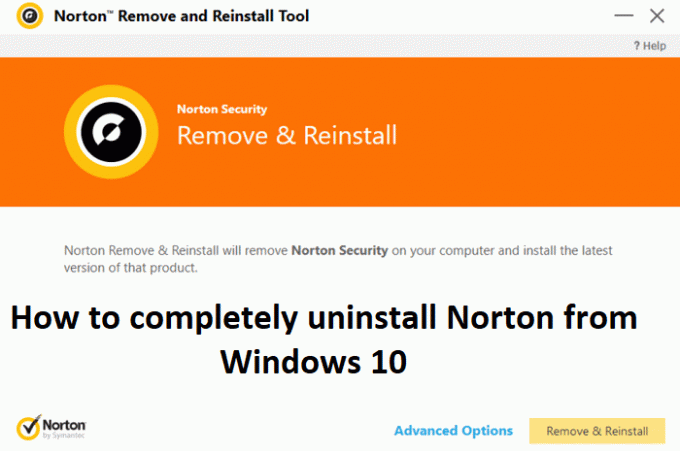
تحدث المشكلة الرئيسية عند محاولة تثبيت برنامج مكافحة فيروسات آخر لأنك لن تكون قادرًا على تثبيته لأن بقايا برنامج مكافحة الفيروسات الأقدم لا تزال موجودة على النظام. لتنظيف جميع الملفات والتكوينات ، تم تطوير أداة تسمى Norton Removal Tool خصيصًا لإلغاء تثبيت جميع منتجات Norton على جهاز الكمبيوتر الخاص بك. لذلك دون إضاعة أي وقت ، دعنا نرى كيفية إلغاء تثبيت Norton تمامًا من Windows 10 بمساعدة الدليل المدرج أدناه.
كيفية إلغاء تثبيت Norton تمامًا من نظام التشغيل Windows 10
تاكد من إنشاء نقطة استعادة فقط في حالة حدوث خطأ ما.
1. اضغط على Windows Key + Q لإظهار Windows Search ثم اكتب مراقبة وانقر فوق لوحة التحكم من قائمة نتائج البحث.

2. ضمن البرامج اضغط على الغاء تنصيب برنامج.

3. البحث منتجات نورتون ثم انقر بزر الماوس الأيمن فوقه وحدد الغاء التثبيت.
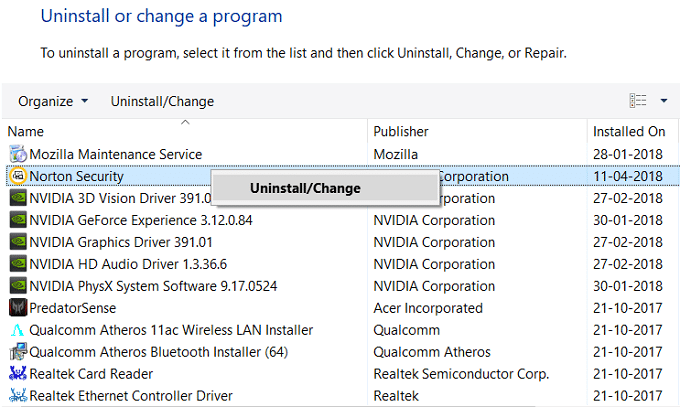
4- اتبع التعليمات التي تظهر على الشاشة من أجل قم بإلغاء تثبيت Norton تمامًا من نظامك.
5. أعد تشغيل الكمبيوتر لحفظ التغييرات.
6.قم بتنزيل أداة Norton Removal Tool من هذا الرابط.
إذا كان الرابط أعلاه لا يعمل جرب هذه.
7. قم بتشغيل Norton_Removal_Tool.exe وإذا رأيت تحذيرًا أمنيًا ، فانقر فوق نعم للمتابعة.
ملحوظة: تأكد من إغلاق جميع النوافذ المفتوحة لبرنامج Norton ، إذا كان ذلك ممكنًا ، فقم بإغلاقها باستخدام إدارة المهام.

8.قبول اتفاقية الترخيص النهائية (EULA) وانقر التالي.
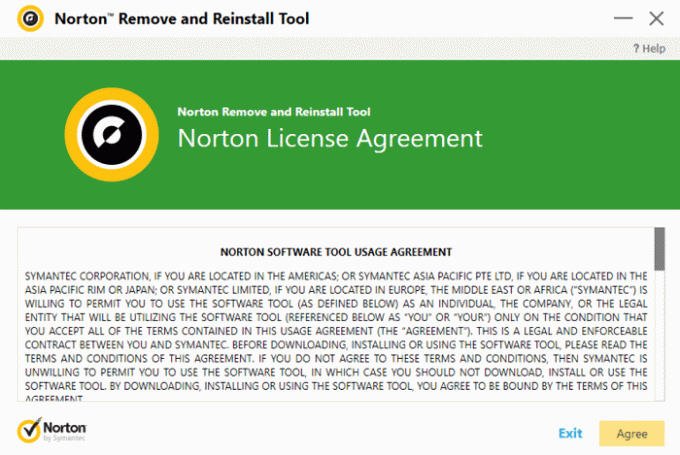
9.اكتب الأحرف تمامًا كما هو موضح على شاشتك وانقر فوق التالي.
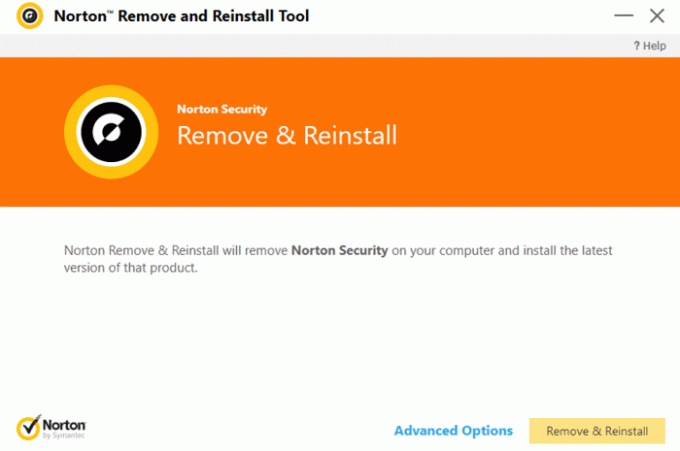
10- بمجرد اكتمال إلغاء التثبيت ، أعد تشغيل الكمبيوتر لحفظ التغييرات.
11.احذف أداة Norton_Removal_Tool.exe من جهاز الكمبيوتر الخاص بك.
12.انتقل إلى ملفات البرامج وملفات البرامج (x86) ثم ابحث عن المجلدات التالية واحذفها (إن وجدت):
نورتون مكافحة الفيروسات
نورتن لأمن الإنترنت
نورتون سيستيموركس
Norton Personal Firewall

13- أعد تشغيل الكمبيوتر لحفظ التغييرات.
موصى به:
- كيفية تغيير مؤشر الماوس في نظام التشغيل Windows 10
- كيفية إعداد اتصال سطح المكتب البعيد على نظام التشغيل Windows 10
- إصلاح خطأ winload.efi المفقود أو التالف
- كيفية إلغاء تثبيت McAfee تمامًا من نظام التشغيل Windows 10
هذا كل ما تعلمته بنجاح كيفية إلغاء تثبيت Norton تمامًا من نظام التشغيل Windows 10 ولكن إذا كان لا يزال لديك أي أسئلة بخصوص هذه المشاركة ، فلا تتردد في طرحها في قسم التعليقات.